Panasonic DP-MB300 Instructions Manual [fa]
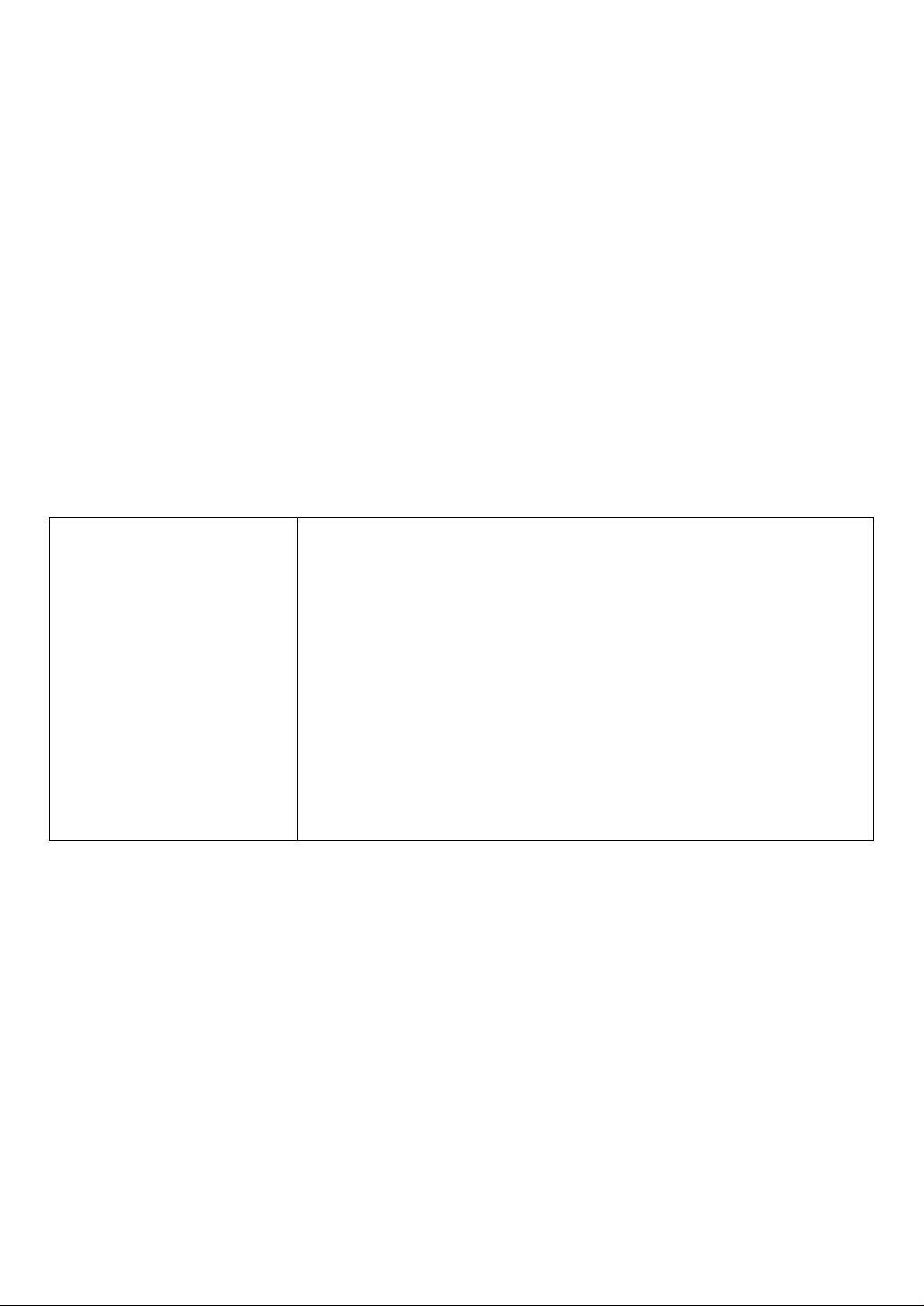
DP-MB300
Poniższy tekst opisuje zmiany jakie pojawiły się w urządzeniu po aktualizacji jego oprogramowania.
1. Dodatkowe komunikaty LCD
–“PLIK ZA DUŻY”
Podczas skanowania na serwer FTP lub do folderu SMB wielkość zeskanowanych danych przekroczyła
dopuszczalny rozmiar pliku. Podziel dokument na części.
–“KOLEJNA STRONA?” “T:OK N:START”
Nowa funkcja: Komunikat wyświetlany w przypadku skanowania przy użyciu szyby skanera. Dzięki temu za
pomocą szyby skanera można skanować kilka stron.
Obsługa: Aby kontynuować skanowanie dokumentów, umieść kolejną stronę na szybie skanera, a następnie
naciśnij MOKN. Zeskanuj w ten sposób wszystkie dokumenty, a następnie naciśnij MXN.
2. Dodatkowe funkcje
2.1 Funkcje skanera
2.1.1 Skanowanie do folderu SMB (tylko połączenie LAN)
Skanowany obraz można wysłać do folderu w sieci.
<Ustawienia>
Konfigurowanie parametrów
związanych z funkcją
skanowania do folderu SMB
(tylko połączenie LAN)
R Tę funkcję można
zaprogramować tylko za
pomocą interfejsu
przeglądarki internetowej.
W przypadku wysyłania zeskanowanych plików do folderu SMB, można
zapisać wurządzeniu foldery SMB (maksimum 6 docelowych folderów) przez
przeglądarkę internetową.
1. Uruchom Multi-Function Station.
2. [Użyteczność] A [Wbudowany Web] A [Konfiguracja urządzenia]
3. Wpisz “root” jako nazwę użytkownika i wprowadź hasło (funkcja #155).
A [OK]
4. Wybierz kartę [FUNKCJE SKANERA].
5. Kliknij [Edycja] obok opcji [FOLDER SMB].
6. Kliknij [Edycja] obok żądanego folderu SMB.
7. Wpisz nazwę folderu i informacje o koncie.
8.
Kliknij
[Przeglądaj]
[OK]
A
R Możesz także wpisać katalog folderów ręcznie.
9. [Akceptuj]
10. Zamknij przeglądarkę internetową.
iwybierz żądany komputer i/lub katalog folderów z listy.
<Obsługa>
Uwaga ważne:
R Należy wcześniej skonfigurować ustawienia folderu SMB.
1 Umieść odpowiednio oryginał.
2 MA/BN
3 Naciśnij kilkakrotnie MCN lub MDN, aby wybrać “FOLDER SMB”. A MOKN
4 Naciśnij kilkakrotnie MCN lub MDN, aby wybrać folder, do którego chcesz wysłać zeskanowany obraz. A MOKN
5 W razie potrzeby zmień ustawienia skanowania. Naciśnij kilkakrotnie MEN, MCN lub MDN, aby wybrać żądane
ustawienie. A MOKN
R Aby zeskanować kilka stron i zapisać je jako jeden plik, wybierz PDF jako format pliku.
6 Skanowanie z szyby skanera:
MXN A Zostanie zeskanowana 1 strona. Umieść następny dokument na szybie skanera i naciśnij MOKN.
Zeskanuj w ten sposób wszystkie dokumenty, a następnie naciśnij MXN.
1
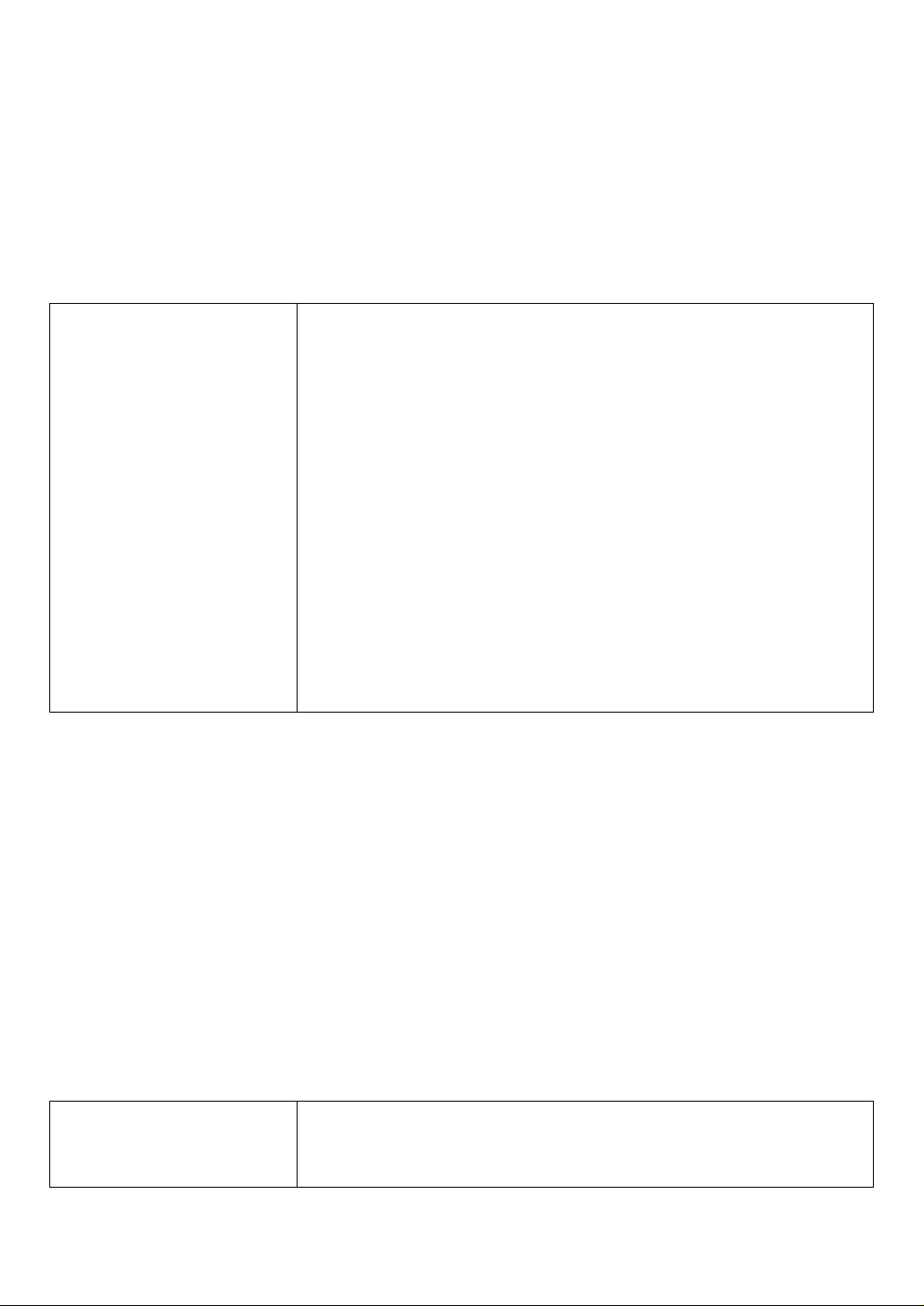
Skanowanie z automatycznego podajnika dokumentów:
MXN
R Skanowany obraz zostanie automatycznie zapisany w wybranym folderze w sieci.
7 Po zakończeniu skanowania naciśnij MWN, aby wyzerować ustawienia dokonane w punkcie 5.
Uwaga:
R Obrazy można zapisywać w formacie TIFF, JPEG lub PDF.
R Skonsultuj się z administratorem sieci, jeśli ta funkcja nie działa w prawidłowy sposób. Funkcja SMB tego
urządzenia nie umożliwia użycia NTMLv2 lub sygnatur SMB.
<Zmiana funkcji>
Kasowanie wszystkich
adresów e-mail, docelowych
serwerów FTP i docelowych
folderów SMB zapisanych
wurządzeniu
MBNM5NM7NM8N
<Lista referencyjna>
Użytkownik może wydrukować listę folderów SMB.
1 Naciśnij kilkakrotnie {Y}, aby wyświetlić “DRUKUJ RAPORT”.
2 Naciśnij kilkakrotnie {FN lub ME}, aby wyświetlić “LISTA FOLDER.SMB”.
3 Naciśnij {OK}, aby rozpocząć drukowanie. A {Y}
M0N “NIE” (domyślnie)
M1N “TAK”
R Odłącz przewód telefoniczny, kabel USB i przewód sieciowy przed
uruchomieniem tej funkcji.
Kasowanie wszystkich adresów e-mail:
1. MYN A MBNM5NM7NM8N
2. Naciśnij M1N, aby wybrać “TAK”. A MOKN
3. Naciśnij M1N, aby wybrać “TAK”. A MOKN A MYN
Kasowanie adresów serwerów FTP:
1. MYN A MBNM5NM7NM8N
2. Naciśnij M1N, aby wybrać “TAK”. A MOKN
3. Naciśnij M0N, aby wybrać “NIE”. A MOKN
4. Naciśnij M1N, aby wybrać “TAK”. A MOKN A MYN
Kasowanie adresów folderów SMB:
1. MYN A MBNM5NM7NM8N
2. Naciśnij M1N, aby wybrać “TAK”. A MOKN
3. Naciśnij M0N, aby wybrać “NIE”. A MOKN
4. Naciśnij M0N, aby wybrać “NIE”. A MOKN
5. Naciśnij M1N, aby wybrać “TAK”. A MOKN A MYN
<Specyfikacja>
Pojemność pamięci skanowania do folderu SMB: łącznie 5 MB
2.1.2 Tymczasowe zachowanie poprzedniego ustawienia parametrów skanowania (Push
scan)
Poprzednie ustawienie parametrów skanowania jest pamiętane przez około 1 minutę od zakończenia skanowania.
Aby wyzerować ustawienie parametrów skanowania, naciśnij {W}.
2.2 Funkcje faksu
2.2.1 Szybkie skanowanie
Konfigurowanie trybu
szybkiego skanowania
MBNM4NM1NM9N
M0N “WYŁĄCZONY” (domyślnie): Wyłącza tę funkcję.
M1N “ZAWSZE”: Urządzenie najpierw zeskanuje dokument i zapisze go
w pamięci, a dopiero potem rozpocznie jego przesyłanie. Faksy można
wysyłać nie aktywując szybkiego skanowania.
2
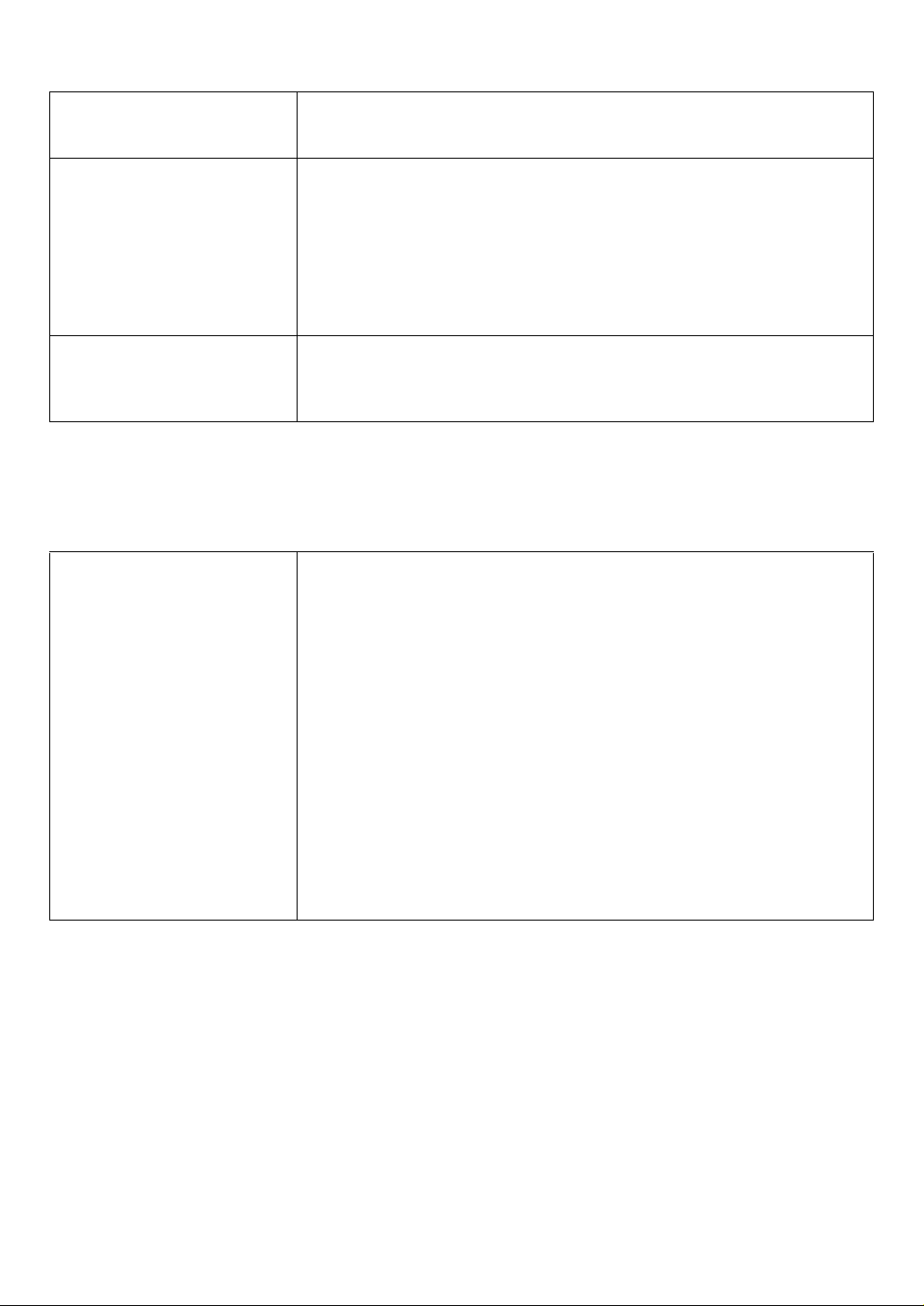
2.2.2 Zapobieganie nieprawidłowemu wybraniu numeru faksu
Potwierdzanie odbiorcy
przed wysłaniem faksu
MBNM4NM2NM0N
Ograniczenie wprowadzania
numerów przy użyciu
klawiatury
MBNM4NM2NM1N
Weryfikcja wprowadzania
numeru faksu przed
wysłaniem
MBNM4NM2NM2N
M0N “WYŁĄCZONY” (domyślnie): Wyłącza tę funkcję.
M1N “WŁĄCZONY”: Możesz wysłać faks po potwierdzeniu odbiorcy. Jeśli
wyświetlany odbiorca jest prawidłowy, naciśnij MXN, aby wysłać faks.
M0N “WYŁĄCZONY” (domyślnie): Wyłącza tę funkcję.
M1N “WŁĄCZONY”: Włącz tę funkcję, jeśli chcesz uniemożliwić ręczne
wprowadzanie numerów za pomocą klawiatury.
Uwaga:
R Po wybraniu “WŁĄCZONY” nie można korzystać z funkcji ponownego
wybierania numerów faksu wprowadzonych za pomocą klawiatury.
R Po wybraniu “WŁĄCZONY”, ustawienie ponownego wprowadzania numeru
faksu (funkcja #422) zostanie wyłączone.
M0N “WYŁĄCZONY” (domyślnie): Wyłącza tę funkcję.
M1N “WŁĄCZONY”: Jeśli wybierzesz numer faksu ręcznie za pomocą klawiatury,
musisz wprowadzić numer ponownie i nacisnąć MXN. Kiedy 2. wprowadzony
numer jest zgodny z 1. wprowadzonym numerem, można wysłać faks.
2.2.3 Automatyczne przesyłanie otrzymanego faksu na adres e-mail
Możesz automatycznie przesłać odebrany faks (funkcja Faks na adres e-mail) na żądany adres e-mail.
Przesłane wiadomości nie zostaną usunięte z urządzenia.
Aby włączyć tę funkcję, dokonaj następujących ustawień:
– Ustaw adresy docelowe dla funkcji Faks na adres e-mail
Ustawianie adresów
docelowych dla funkcji
faksowania do poczty e-mail
(tylko połączenie LAN)
R Tę funkcję można
zaprogramować tylko za
pomocą interfejsu
przeglądarki internetowej.
Wybierz docelowe adresy e-mail, pod które chcesz automatycznie wysyłać
otrzymane faksy (maksymalnie 6 adresów).
Uwaga ważne:
R Wprowadź wcześniej ustawienia serwera pocztowego i docelowe
adresy e-mail.
1. Uruchom Multi-Function Station.
2. [Użyteczność] A [Wbudowany Web] A [Konfiguracja urządzenia]
3. Wpisz “root” jako nazwę użytkownika i wprowadź hasło (funkcja #155).
A [OK]
4. Wybierz kartę [FUNKCJE FAKSU].
5. Kliknij [Edycja] obok opcji [NADAWCA].
6. Wpisz adres e-mail, złożony z maks. 63 znaków.
7. [Akceptuj]
8. Zamknij przeglądarkę internetową.
Uwaga:
R Aby sprawdzić stan ostatnich 15 transferów, kliknij [Lista] obok [WYNIK]
w punkcie 5.
3
